6 лучших приложений для управления файлами для iPhone и iPad
В iOS нет такой очевидной системы управления файлами, как Windows или Android. Но это не значит, что вы не можете использовать свой iPhone или iPad в качестве файлового менеджера. Если ваш бизнес вращается вокруг файлов и документов, которые вам необходимо загружать, редактировать и распространять на регулярной основе, вам необходимо использовать стороннее приложение для управления файлами на iOS.
К счастью, есть несколько отличных вариантов.
Что нужно для хорошего приложения для управления файлами?
Хороший файловый менеджер должен правильно выполнять три функции:
- Импорт: в приложение должно быть легко импортировать файлы и документы. Чем больше вариантов импорта, тем лучше.
- Управление: хороший файловый менеджер дает вам полный контроль над организацией ваших данных. У вас должна быть возможность создавать вложенные папки, файлы тегов и цветовых кодов, архивные папки и многое другое.
- Экспорт: приложение файлового менеджера, из которого вы ничего не можете извлечь, бесполезно. У вас должна быть возможность экспортировать любой файл в стороннее приложение для его просмотра и редактирования. И мы предложим бонусные баллы, если приложение предлагает варианты преобразования файлов.
Наша главная рекомендация соответствует всем трем требованиям и многим другим. Но все эти функции могут оказаться излишними для некоторых пользователей, поэтому мы также выделили более простые альтернативы.
Если вы ищете отличный инструмент для передачи файлов между iPhone и ПК , попробуйте FileApp.
1. Документы Readdle
Documents by Readdle – лучшее стороннее приложение для управления документами и файлами на iPhone и iPad. Это совершенно бесплатно и содержит все функции повышения производительности, которые вы можете себе представить.
Приложение быстро проходит через контрольный список файлового менеджера. Документы упрощают импорт (с компьютера, облачного хранилища, передачи по Wi-Fi, веб-страниц и других приложений) и управления файлами (перетаскивание, совместное использование, функции архивирования, теги и т. Д.).
Документы хорошо работают со всеми форматами файлов, включая текст, аудио и видео. Вы можете читать книги в приложении, слушать музыку, смотреть видео, обмениваться файлами, демонстрировать PDF-файлы и многое другое.
В мире облачной синхронизации Documents дает вам необходимую уверенность, храня и управляя всеми вашими данными локально на устройстве. Это не означает никаких сюрпризов, когда iCloud Photo Libary решит удалить старые, но важные фотографии, потому что у вас заканчивается место для хранения. Не нужно беспокоиться о том, будет ли синхронизация Dropbox работать надежно, когда вы находитесь в удаленной зоне. Все доступно тогда, когда вам это нужно.
В Documents также есть VPN-браузер, предлагающий 50 МБ в день бесплатно, с дополнительными возможностями, если вы решите оплатить модель подписки. Этот VPN-браузер позволяет загружать результаты поиска, изображения или видео с веб-сайта в файловое приложение Documents, чтобы затем перейти на другую платформу по вашему выбору.
Скачать: Documents by Readdle (бесплатно, доступна подписка)
2. Приложение Apple Files
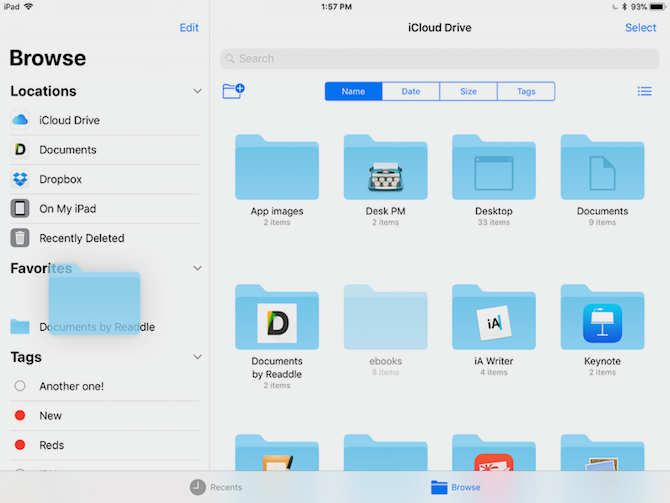
iOS 11 дала нам приложение Apple Files , которое заменяет старое приложение iCloud Drive. Пользователи Mac найдут приложение "Файлы" похожим на Finder. Файлы встроены в iOS, и вы можете подключить несколько облачных источников прямо внутри приложения. Если вы используете разные облачные сервисы, такие как iCloud, Dropbox и OneDrive, но вам нужно центральное место для организации всего в них и управления им, приложение «Файлы» – лучший вариант.
То, что Files не хватает в превосходных параметрах импорта (нет передачи по Wi-Fi или загрузки через Интернет), компенсируется его звездной организацией и функциями совместного использования.
Приложение Files поддерживает все соглашения iOS. Он не только имеет звездную поддержку перетаскивания внутри приложения (вы можете использовать его для назначения тегов и избранного, а также для перемещения файлов и папок), но вы также можете с легкостью перетаскивать файлы в приложение Files и из него. Это взаимодействие невероятно естественное, и теперь вам не нужно настраивать параметры совместного доступа особым образом.
И на iPhone, и на iPad приложение позволит вам получать доступ к файлам с вашего iCloud Drive или внутренней памяти. Вы также можете упорядочить свои файлы с помощью функции « Теги» , позволяющей выделять приложениям цветовую кодировку в соответствии с их актуальностью, например, для работы, семейных фотографий и праздников.
Скачать: Файлы (бесплатно)
3. Dropbox
Если все ваши документы и файлы хранятся в Dropbox, вам будет достаточно официального приложения для iPhone и iPad. Когда у вас есть активное подключение к Интернету, у вас будет доступ ко всей вашей библиотеке Dropbox.
Вы можете открыть файл, просмотреть его в Dropbox и использовать меню « Поделиться», чтобы быстро открыть его в поддерживаемом приложении, создать ссылку или пригласить другого пользователя Dropbox к файлу. Например, если кто-то поделился с вами документом Pages через Dropbox, вы можете открыть его прямо в приложении Pages с помощью Share Sheet. Вы даже можете редактировать файлы Word, Excel и PowerPoint прямо в приложении Dropbox. Это избавляет от необходимости переключаться между приложениями.
Dropbox также поддерживает офлайн-режим. В бесплатном плане вы можете сохранять только отдельные файлы для автономного доступа. Если вы являетесь пользователем Dropbox Plus, вы также можете сохранять целые папки в автономном режиме. Dropbox позволяет подключать до трех устройств в бесплатной версии, а в версии Plus доступно больше.
Скачать: Dropbox (бесплатно, доступна подписка)
4. GoodReader
Если вы часто имеете дело с PDF-файлами на своем iPhone или iPad, GoodReader просто необходим. Вы можете импортировать PDF-файлы из облачных сервисов, локальных серверов или своего компьютера. Затем вы можете использовать GoodReader для организации файлов по папкам.
GoodReader имеет превосходный механизм рендеринга PDF-файлов, который делает прокрутку PDF-файлов на iPad удовольствием (это что-то простое, но многие приложения не понимают этого). Это одно из немногих приложений, которое не потревожит, когда вы загрузите в него PDF-файлы с сотнями страниц.
Приложение также упрощает добавление аннотаций к PDF-файлам. Вы можете разметить PDF-файл с помощью текстовых полей или от руки с помощью Apple Pencil. Также есть функция выноски комментариев, которая позволяет прикреплять классические заметки к страницам PDF.
Скачать: GoodReader (5,99 $)
5. Файловый менеджер и браузер
Документы Readdle могут показаться слишком сложными для новых пользователей. Приложение File Manager & Browser – хорошая альтернатива этому. У него более простой и наглядный пользовательский интерфейс, который помогает выполнять многие из тех же задач. Вы можете импортировать файлы с ПК с помощью передачи по Wi-Fi, упорядочивать и упорядочивать файлы и делиться ими со сторонними приложениями.
Вы также можете использовать браузер для поиска в Интернете и сохранения документов, представленных на посещаемых вами веб-страницах.
Пользовательский интерфейс приложения игривый, и он отображает все важные параметры в нижней части экрана, а не скрывает их в меню (что и делают большинство приложений для повышения производительности). Это также позволяет вам установить уникальный пароль специально для приложения, что делает ваши данные безопасными, если вы регулярно разрешаете другим пользователям на вашем iPhone.
Скачать: файловый менеджер и браузер (бесплатно, доступна подписка)
6. Отправить куда угодно
Send Anywhere – это простое приложение, которое позволяет отправлять и получать изображения, видео, контакты и файлы.
Разрешите «Отправить в любом месте» доступ ко всем фото и видео, а затем перейдите на вкладку « Отправить ».
На вкладке « Отправить » вы выбираете изображения, которые хотите отправить, после чего приложение выдаст вам шестизначный ключ, QR-код и ссылку. Получатель, которому вы пытаетесь отправить фотографии, может затем использовать ссылку или QR-код, чтобы перейти к изображению и загрузить его.
Если у них также есть приложение Send Anywhere, они могут перейти на вкладку « Получить » и затем ввести шестизначную клавишу, чтобы загрузить фотографию в свое приложение, что позволит им загрузить ее на свое устройство.
Вы можете создать учетную запись в Send Anywhere, чтобы управлять своими ссылками.
Скачать: SendAnywhere для iOS (доступны бесплатные покупки в приложении)
Ваш iPad – машина для повышения производительности
Уже много лет мы слышим, что iPad – это устройство для потребления, а не для творчества. Что ж, это ошибочный рассказ. В наши дни на iPad можно делать практически все, что угодно. Да, это будет не так просто, как использование Mac, и вам нужно будет изменить свои рабочие процессы, но вы можете полностью справиться с этим.